Treball en Grup GIMP
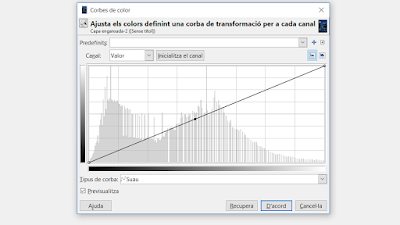
En aquesta activitat de GIMP, les meves quatre opcions són: Corbes de color Redueix el nombre de colors Dessatura Inverteix 1r- Corbes de Color Aquesta opció, serveix per poder canviar la intensitat del color ja sigui més clar o més fosc . Aquesta línia que podem observar com més amunt la posem més clar i com més avall més fosc. EXEMPLES: ORGINAL FOSC CLAR 2n- Redueix el nombre de colors En aquesta opció el que podem fer és reduir o ampliar la quantitat de colors Si reduïm colors ens queda una cosa així: En canvi si ampliem la quantitat de colors queda així: 3r- Dessatura En el apartat de dessatura tenim 3 opcions: EXEMPLE En els tres casos he pogut comprovar que no ...
